Mit dem WhatsApp Status können Sie Ihren Kontakten einfach und unkompliziert mitteilen, was Sie gerade in Ihrem Leben bewegt. Die Funktion ähnelt der Story-Funktion in Instagram oder anderen beliebten Social Media Plattformen wie Snapchat.
Dabei kann man einfach ein Foto oder ein kurzes Video hochladen, welches dann die nächsten 24 Stunden von anderen Nutzern gesehen werden kann.
Wenn Sie zum ersten Mal eine WhatsApp Statusnachricht verfassen wollen und nicht wissen, wie Sie ein Status Foto einfügen, ein Bild löschen oder das ganze bearbeiten können, dann soll Ihnen dieser Beitrag dabei helfen.
WhatsApp Status Foto einfügen – so geht´s
1. Öffnen Sie zunächst WhatsApp und gehen Sie dann auf die Registerkarte „Status“. Dort wählen Sie „Mein Status“ aus.
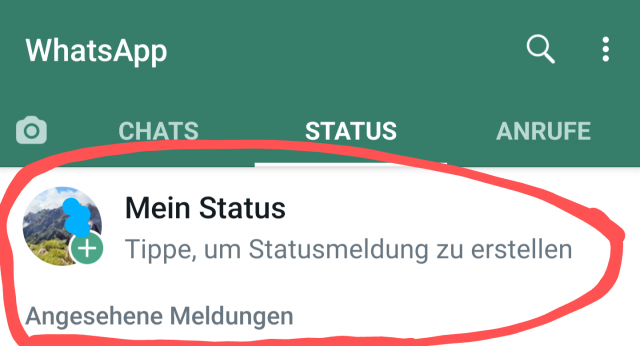
2. Nehmen Sie ein Foto auf, indem Sie den Auslöser drücken, oder halten Sie die Taste gedrückt, um ein Video aufzunehmen. Oder wählen Sie eines aus der Galerie am unteren Rand des Bildschirms aus.
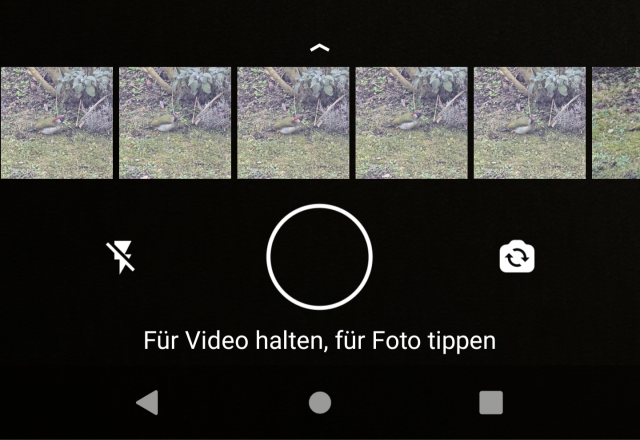
3. Fügen Sie bei Bedarf eine Bildunterschrift hinzu, indem Sie auf „Bildunterschrift hinzufügen" gehen.
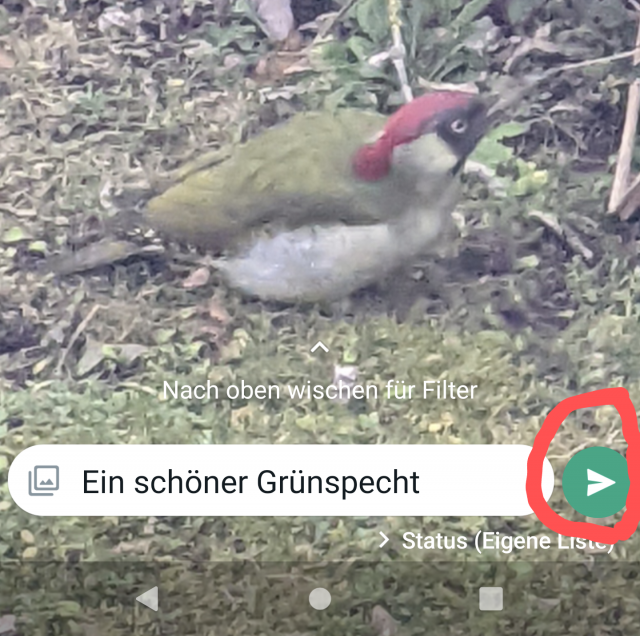
4. Wählen Sie den „Senden“ Button aus, um die Statusmeldung hochzuladen.
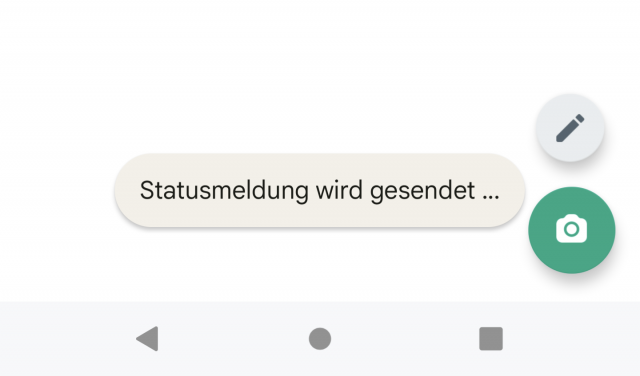
WhatsApp Status Foto löschen – so klappt´s
Hat man beim Erstellen der Statusnachricht einen Fehler gemacht und möchte das Bild nun wieder löschen, dann muss man jetzt wie folgt vorgehen:
1. Gehen Sie in WhatsApp auf die Registerkarte Status. Blättern Sie zu dem Status, den Sie löschen möchten.
2. Wählen Sie das Augensymbol, das anzeigt, wie viele Personen den Status gesehen haben.
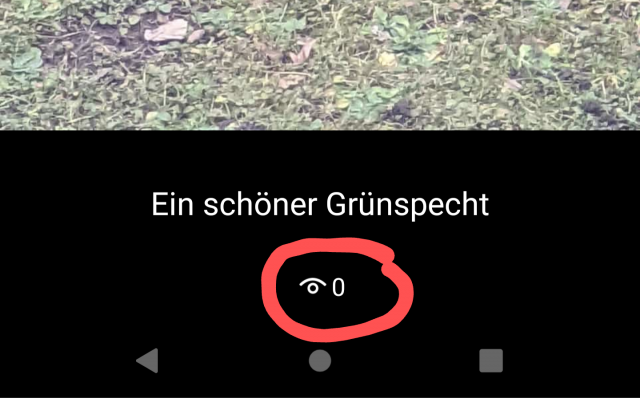
3. Navigieren Sie auf das Papierkorb-Symbol und bestätigen Sie mit Löschen.
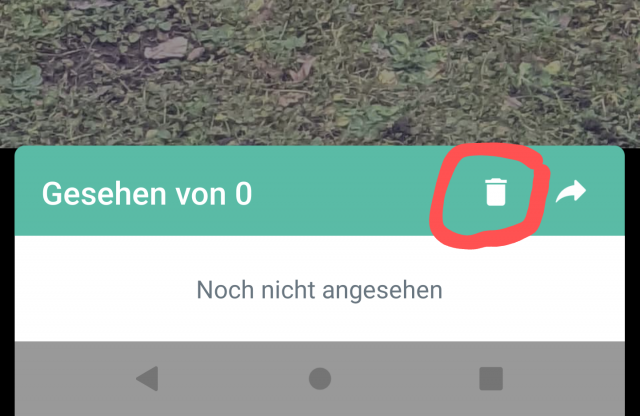
Damit wird Ihr Status nun wieder entfernt.
Sie wissen nun, wie man in WhatsApp ein Foto in seinem Status hinzufügen und auch wieder entfernen kann.

 Manuel ist ein anerkannter Tech-Experte mit über 15 Jahren Erfahrung in der Welt der Handys, Smartphones und PC-Systeme. Er teilt sein fundiertes Fachwissen hier im Blog, um Technik verständlich zu machen und praktische Lösungen für alltägliche Probleme zu bieten. Seine Artikel basieren auf langjähriger Praxiserfahrung und machen ihn zu einem glaubwürdigen Ansprechpartner für alle Technik-Fragen. Mehr über Manuel findest du hier.
Manuel ist ein anerkannter Tech-Experte mit über 15 Jahren Erfahrung in der Welt der Handys, Smartphones und PC-Systeme. Er teilt sein fundiertes Fachwissen hier im Blog, um Technik verständlich zu machen und praktische Lösungen für alltägliche Probleme zu bieten. Seine Artikel basieren auf langjähriger Praxiserfahrung und machen ihn zu einem glaubwürdigen Ansprechpartner für alle Technik-Fragen. Mehr über Manuel findest du hier.
Kommentar schreiben